VMware上个月发布了免费版的ESXi 4.0版,真是广大中小企业用户的福音,呵呵。VMware此次发布了全新安装的ISO镜像及从ESXi 3.5到4.0的升级包。在官方的说明中,升级包需要配合vCenter Update Manager使用,下面我们给大家介绍一种无需vCenter Update Manager的简便升级方法。
1. 首先把ESXi 3.5中的虚拟机关闭,将整个服务器切换为“maintenance mode”。
2. 下载安装7-zip,用于后面从ESXi 4.0升级包中解压vSphere Client。
3. 下载安装Microsoft .net framework 3.5 sp1,安装vSphere Client时会自动从网上下载.net 3.0sp1,比较费时间,我是先从微软的网站下载安装了最新的.net 3.5sp1。
4. 从VMware网站下载ESXi 4.0升级包,需要注册一个帐号才能下载,升级包是一个274M的ZIP文件。
5. 用7-zip打开下载的升级包,解压出viclient安装文件,该文件在压缩包中的路径如下:
(VMware-viclient.vib\data.tar.gz\data.tar\.\4.0.0\client\VMware-viclient.exe)
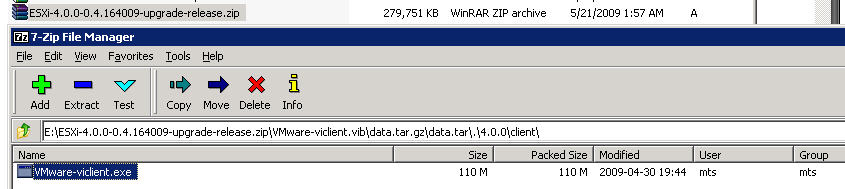
6. 安装vSphere Client, 并在安装中选中“install vSphere Host Update Utility 4.0”。
7. 从开始菜单中运行“vSphere Host Update Utility 4.0”,选中你要升级的ESXi服务器,使用下载的升级包进行升级。
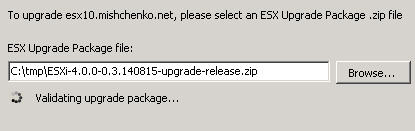
8. 升级过程中ESXi服务器会自动重启,完成后退出维护模式,启动VM测试是否成功。

9.升级完成后有可能需要输入新的License,升级VM中的VMware Tool和虚拟硬件,但由于没有测试我没有执行这些步骤。
10. ESXi 4.0中增加了许多特性,如采用了64bit架构,单个虚拟机的硬件提高到了8个SMP和256GB内存,支持ipv6等等,与上一版本相比有了较大的飞跃,成为VMware2009年虚拟化架构的重要组成部分。
参考资料:
转载于:https://blog.51cto.com/edwardlee/163054





















 182
182

 被折叠的 条评论
为什么被折叠?
被折叠的 条评论
为什么被折叠?








